Specialiųjų simbolių įterpimas į Word 2010
Kartais gali prireikti įterpti neįprastą simbolį į Word 2010 dokumentą. Perskaitykite, kaip lengvai tai padaryti su mūsų patarimais ir simbolių sąrašu.
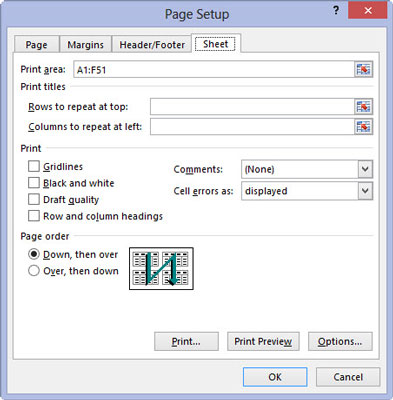
Spustelėkite mygtuką Spausdinti pavadinimus juostelės puslapio išdėstymo skirtuke arba paspauskite Alt+PI.
Pasirodo dialogo langas Puslapio sąranka su pasirinktu skirtuku Lapas.
Norėdami priskirti darbalapio eilutes kaip spausdinimo pavadinimus, eikite į 2 veiksmą. Norėdami priskirti darbalapio stulpelius kaip spausdinimo pavadinimus, pereikite prie 3 veiksmo.
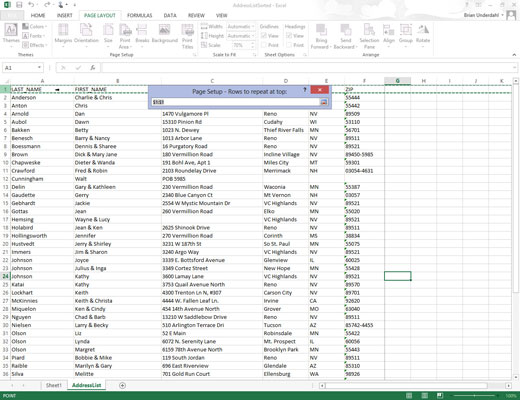
Pasirinkite teksto laukelį Eilutės, kurias reikia kartoti viršuje, tada vilkite per eilutes su informacija, kurią norite matyti kiekvieno toliau esančio darbalapio puslapio viršuje.
Jei reikia, sumažinkite dialogo langą Puslapio sąranka iki tik teksto laukelio Eilutės, kurias reikia kartoti viršuje, spustelėdami teksto laukelio mygtuką Sutraukti / išskleisti.
Atminkite, kad „Excel“ nurodo spausdinimo antraštės eilutes darbalapyje, pateikdama punktyrinę liniją (judančią kaip palapinė) ant kraštinės tarp pavadinimų ir informacijos ataskaitos tekste.

Pasirinkite teksto laukelį Stulpeliai, kuriuos reikia kartoti kairėje, tada vilkite per stulpelių diapazoną su informacija, kurią norite matyti kiekvieno spausdintos ataskaitos puslapio kairiajame krašte toliau esančiame darbalapyje.
Jei reikia, sumažinkite dialogo langą Puslapio sąranka iki tik teksto laukelio Stulpeliai, kuriuos reikia kartoti kairėje, spustelėdami jo mygtuką Sutraukti/Išskleisti.
Atminkite, kad „Excel“ nurodo spausdinimo antraštės stulpelius darbalapyje, pateikdama punktyrinę liniją (judančią kaip palapinė) ant kraštinės tarp pavadinimų ir informacijos ataskaitos tekste.
Pasirinkite teksto laukelį Stulpeliai, kuriuos reikia kartoti kairėje, tada vilkite per stulpelių diapazoną su informacija, kurią norite matyti kiekvieno spausdintos ataskaitos puslapio kairiajame krašte toliau esančiame darbalapyje.
Jei reikia, sumažinkite dialogo langą Puslapio sąranka iki tik teksto laukelio Stulpeliai, kuriuos reikia kartoti kairėje, spustelėdami jo mygtuką Sutraukti/Išskleisti.
Atminkite, kad „Excel“ nurodo spausdinimo antraštės stulpelius darbalapyje, pateikdama punktyrinę liniją (judančią kaip palapinė) ant kraštinės tarp pavadinimų ir informacijos ataskaitos tekste.
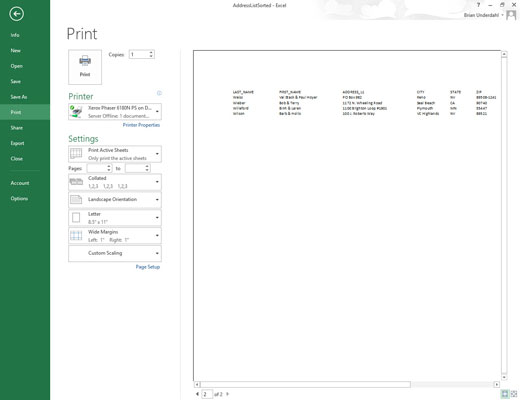
Spustelėkite Gerai arba paspauskite Enter, kad uždarytumėte dialogo langą Puslapio sąranka, arba spustelėkite mygtuką Spausdinimo peržiūra, kad peržiūrėtumėte puslapių pavadinimus Spausdinimo ekrano srityje Spausdinimo peržiūra.
Uždarius dialogo langą Puslapio sąranka, punktyrinė linija, rodanti eilutės ir (arba) stulpelių pavadinimų kraštinę, dingsta iš darbalapio.
Kartais gali prireikti įterpti neįprastą simbolį į Word 2010 dokumentą. Perskaitykite, kaip lengvai tai padaryti su mūsų patarimais ir simbolių sąrašu.
„Excel 2010“ naudoja septynias logines funkcijas – IR, FALSE, IF, IFERROR, NOT, OR ir TRUE. Sužinokite, kaip naudoti šias funkcijas efektyviai.
Sužinokite, kaip paslėpti ir atskleisti stulpelius bei eilutes programoje „Excel 2016“. Šis patarimas padės sutaupyti laiko ir organizuoti savo darbalapius.
Išsamus vadovas, kaip apskaičiuoti slankiuosius vidurkius „Excel“ programoje, skirtas duomenų analizei ir orų prognozėms.
Sužinokite, kaip efektyviai nukopijuoti formules Excel 2016 programoje naudojant automatinio pildymo funkciją, kad pagreitintumėte darbo eigą.
Galite pabrėžti pasirinktus langelius „Excel 2010“ darbalapyje pakeisdami užpildymo spalvą arba pritaikydami ląstelėms šabloną ar gradiento efektą.
Dirbdami su laiko kortelėmis ir planuodami programą „Excel“, dažnai pravartu lengvai nustatyti bet kokias datas, kurios patenka į savaitgalius. Šiame straipsnyje pateikiami žingsniai, kaip naudoti sąlyginį formatavimą.
Sužinokite, kaip sukurti diagramas „Word“, „Excel“ ir „PowerPoint“ programose „Office 365“. Daugiau informacijos rasite LuckyTemplates.com.
„Excel“ suvestinės lentelės leidžia kurti <strong>pasirinktinius skaičiavimus</strong>, įtraukiant daug pusiau standartinių skaičiavimų. Šiame straipsnyje pateiksiu detalius nurodymus, kaip efektyviai naudoti šią funkciją.
Nesvarbu, ar dievinate, ar nekenčiate Word gebėjimo išjuokti jūsų kalbos gebėjimus, jūs turite galutinį sprendimą. Yra daug nustatymų ir parinkčių, leidžiančių valdyti „Word“ rašybos ir gramatikos tikrinimo įrankius.





